Il problema dell'accelerazione del video su una traccia preoccupa tutti coloro che lavorano in un editor video. Oggi vedremo come accelerare un segmento o rallentare un segmento di un video in Movavi Video Editor o Suite.
Come modificare la velocità di un frammento di video in Movavi Editor?
- Seleziona un segmento del video
- Vai a "Proprietà clip"
- Impostiamo la velocità desiderata come percentuale rispetto all'originale
Accelera un segmento video in Movavi
Innanzitutto, aggiungiamo un film alla timeline di Movavi Video Editor e selezioniamo un frammento di video su di esso per accelerare o rallentare.
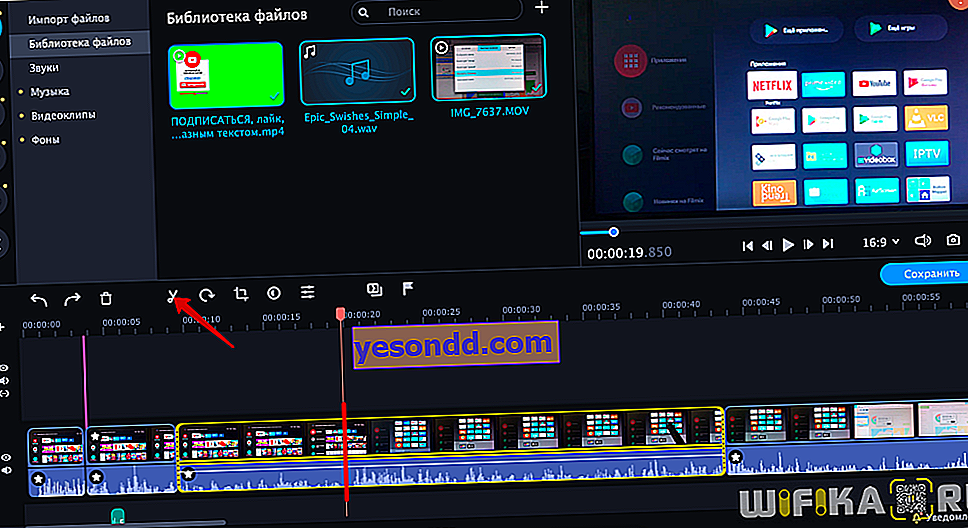
Fare doppio clic con il pulsante sinistro del mouse per selezionare il segmento richiesto in modo che venga visualizzata la finestra di modifica "Proprietà clip". Qui ci interessa il parametro "Speed". Per accelerare, rendiamo il valore maggiore del 100% / Ad esempio, per velocizzare il video due volte, devi impostare 200%, 3-300%, ecc.
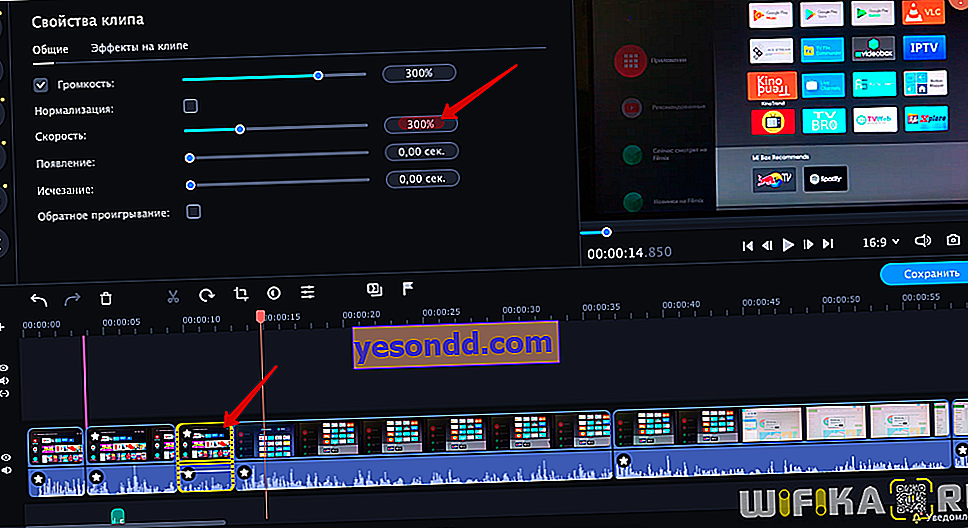
Rallenta un segmento video in Movavi video Editor
Per rallentare un segmento di video in Movavi Video Editor, al contrario, diminuire il numero. Se è necessario rallentare della metà, impostare 50%, 3-33%, 4-25%.
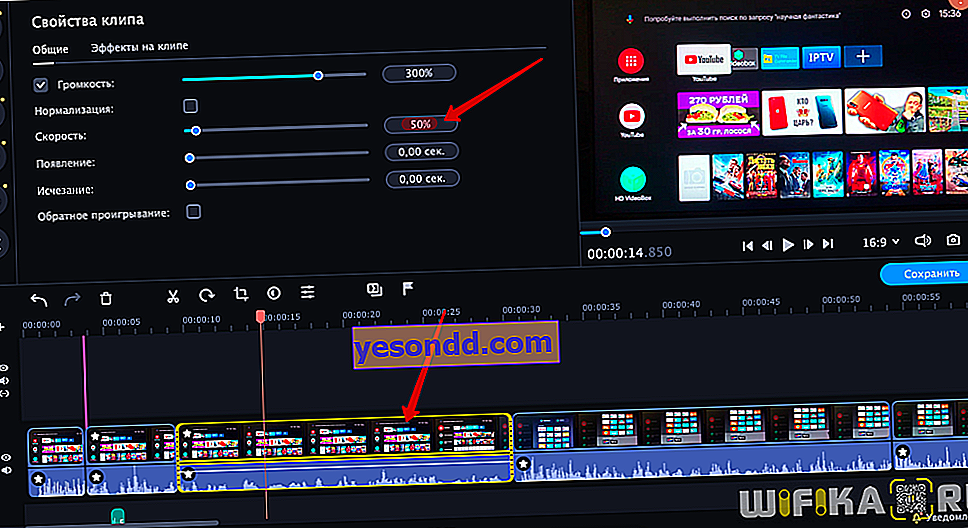
Lavorare con il suono quando si accelera o si rallenta un segmento video in Movavi Video Editor
Tieni presente che quando acceleri o rallenti un video nel programma, insieme al video accanto, cambiano anche la velocità e la traccia audio. Sfortunatamente, Movavi Video Editor non ha la possibilità di regolare in modo che il tono dell'audio non cambi. Per evitare un effetto divertente, possiamo disattivare il suono su questo frammento. Per fare ciò, deseleziona il parametro "Volume" nelle proprietà della clip
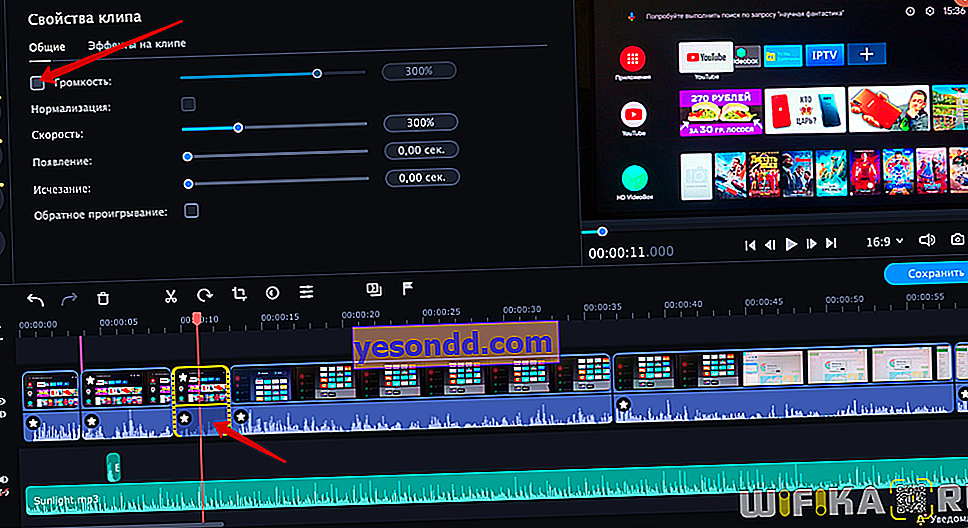
Se la traccia audio deve essere salvata e aggiunta al video, prima deve essere scollegata dal video. Per fare ciò, fai clic con il pulsante destro del mouse sul segmento selezionato e seleziona "Rimuovi audio" nel menu aggiuntivo
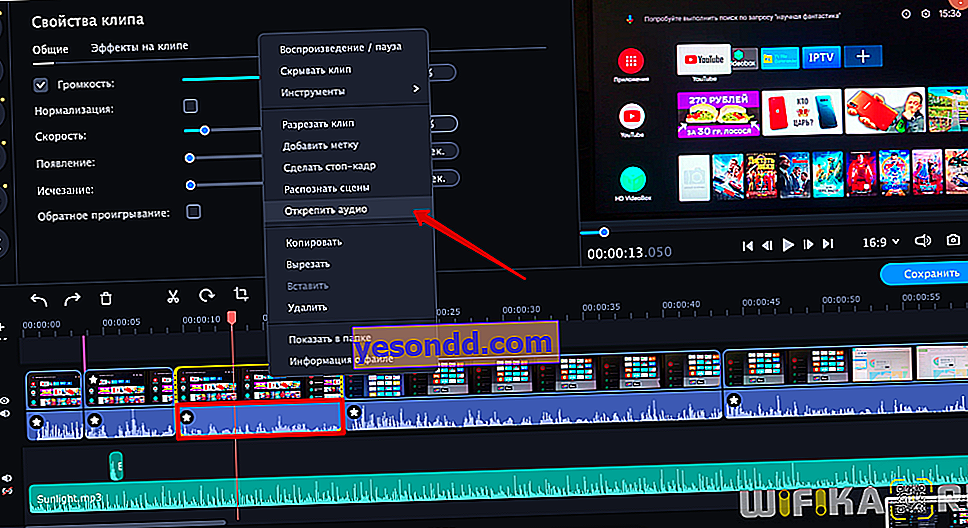
La riga audio scenderà in una traccia separata.
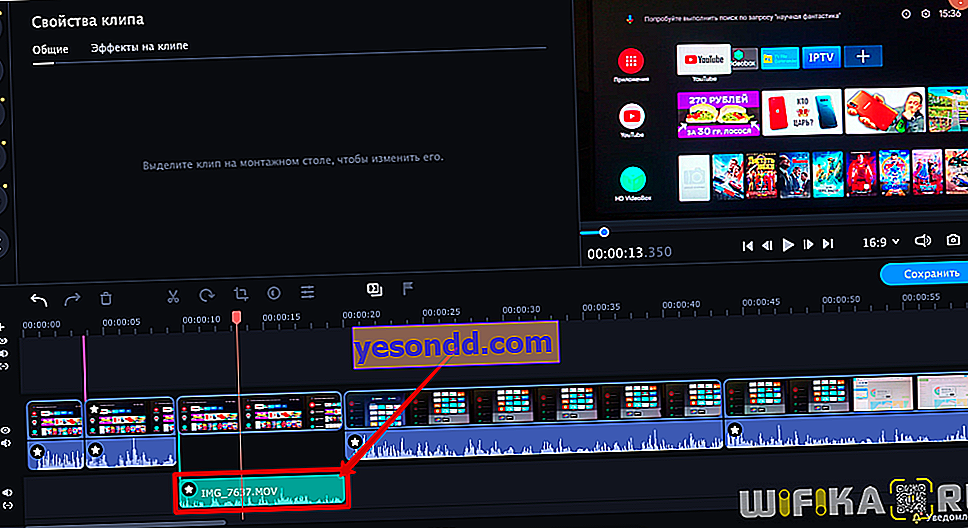
Ora, dopo aver rallentato o accelerato il corrispondente frammento del video, la traccia audio rimarrà al suo posto.
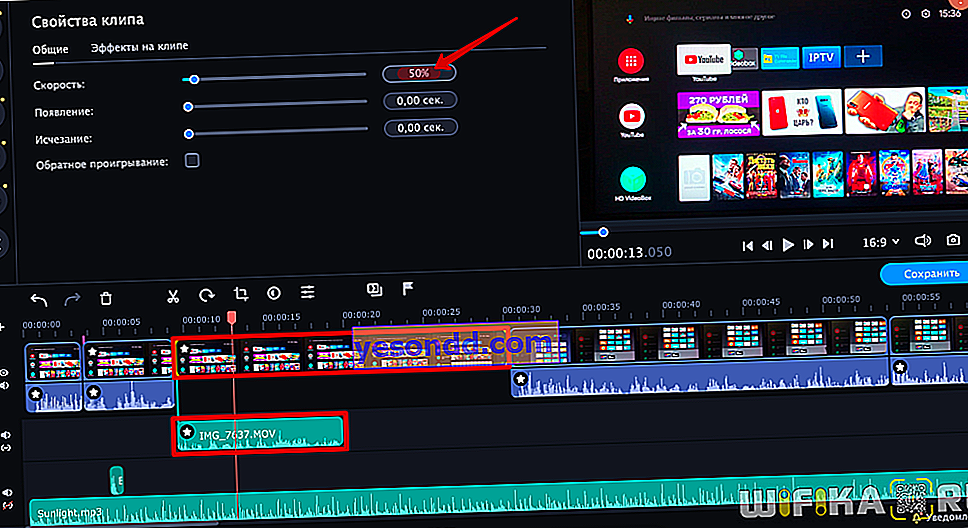
video
Ho acquistato Movavi Video Editor con uno sconto qui - //vk.cc/auyUCc
Kit per il programma - //vk.cc/auyTKp
Puoi risparmiare denaro extra con il cashback di LetyShop - //vk.cc/auyUjK
